Los equipos Android son geniales, sin embargo, su tamaño reducido en ocasiones puede limitarte. Cuando deseas conectar tu equipo Android a un proyector puedes compartir tu pantalla con otras personas, en caso de que sea por negocio o por placer. Es así como te mostraremos algunas formas de hacerlo y que no falles en el intento.
Si quieres saber más trucos de este genial sistema operativo para móviles, haz clic en este enlace y aprende a cambiar los textos e iconos en Android y mucho más.
En caso de que no poseas un proyector, podrías conectar tu Android a un televisor común. Aunque siempre serán los proyectores la mejor opción para hacerlo ya que normalmente resultan teniendo el tamaño de pantalla ideal y con mayor capacidad que un televisor, esto los hace idóneos para la reproducción de medios o presentaciones de datos.
Puedes conectar tu equipo Android a un proyector de forma inalámbrica a través de Chromecast

El método más sencillo para conectar tu equipo Android a un proyector es por medio del uso de Google Chromecast. Para lograr hacerlo solo tu proyector debe admitir conexiones HDMI.
Una vez que hayas conectado tu Chromecast al puerto HDMI puedes transmitir de forma inalámbrica la pantalla de tu equipo Android. Chromecast podrá mostrar todo el contenido a través del proyector. Asegúrate de haber desactivado cualquier modo de ahorro de energía en tu equipo, ya que esto puede reducir la calidad de la transmisión.
Si aún no posees la aplicación Google Home, puedes descargarla e instalarla desde Google Play Store. Para ello debes abrir la aplicación «Inicio» y luego pulsar la pestaña Cuentas en la esquina inferior derecha. Presiona la pestaña Cuentas en la aplicación Google Home. Debes desplazarte hacia abajo y pulsar «Dispositivo espejo».
En la pestaña Cuentas de la aplicación Google Home, debes presionar la opción Dispositivo espejo. Si llegas a ver una advertencia de que tu equipo no se encuentra optimizado para dicha transmisión, debes pulsar “Aceptar”. Esta acción no debería impedirte transmitir tu pantalla a un Chromecast.
Debes presionar «Pantalla de transmisión/Audio» y luego seleccionar tu Chromecast para lograr conectarte a este. Una vez que te encuentres conectado, tu pantalla debería poder comenzar a transmitirse a tu proyector por medio de tu Chromecast.
Cuando las conexiones son por cables
Cuando la opción inalámbrica no es la más adecuada, puedes hacer uso de una conexión por cable en lugar de la conexión anterior. Todos los equipos Android traen consigo la opción microUSB o USB-C.
Con el cable correcto, puedes conectar tu equipo Android a un proyector que use un cable HDMI. Otro estándar que resulta compatible es MHL, el cual también se conecta por medio de puertos HDMI.
Los equipos Android más recientes, como es el caso de los últimos móviles Samsung utilizan USB-C para cargar. Si posees un dispositivo USB-C, puede usarlo con un cable USB-C a HDMI para conectar tu equipo directamente a un proyector compatible con HDMI.
Solo deberías tener que conectar tu equipo USB-C a un proyector. Asegúrate de que este proyector se encuentre configurado en la entrada HDMI correcta. Sin embargo, ten en cuenta que una de las desventajas de USB-C a HDMI es la falta de energía. En caso de que uses otros métodos con cable como MHL puedes alimentar tu equipo mientras esté conectado.
Con el uso de un enlace móvil de alta definición (MHL)

Mobile High-Definition Link, según sus siglas en ingles (MHL), usa cables HDMI que se encuentran especialmente diseñados. A diferencia del nuevo método USB-C, los cables MHL usan microUSB. Así mismo, puedes alimentar tu equipo mientras reproduces audio y vídeo digital.
Algunos proyectores pueden admitir HDMI, pero también puedes buscar un puerto HDMI con una etiqueta MHL en tu proyector. En caso de que no lo veas, no podrás alimentar tu equipo. De igual manera este debería ser compatible con MHL.
Para conectarte por medio de MHL no deberás tener que hacer nada en tu equipo Android. Aparte de conectarlo a tu proyector con un cable que sea el indicado. En tu proyector, cambia la entrada al puerto HDMI a MHL para que puedas ver tu pantalla de Android proyectada.
Conectar tu equipo Android a un proyector mediante el uso de conexiones inalámbricas
Miracast y WiFi Direct son estándares inalámbricos que pueden conectar equipos a otros dispositivos como pantallas. Hace algún tiempo Android solo admitía Miracast, sin embargo logró hacerlo con la versión de Android 6 Marshmallow.
Este estándar aun funciona con algunos equipos Android ya que se basa en WiFi Direct, el cual es compatible con Android.
Solo si ambos equipos indican específicamente que es compatible con WiFi Direct o Miracast, la mejor forma de ver si se conecta es usar uno de estos estándares para poder probarlo.
Inicialmente en tu proyector debes buscar «Screen Mirroring», «Device Mirroring» o un nombre similar para que luego cambies a dicho modo. La mejor manera de conectarte es usar otra aplicación que conecte con Miracast, como por ejemplo Castto para que puedas establecer una conexión.
Si este no se admite oficialmente, no es garantizado el uso de Miracast con equipos Android recientes. En caso de que así sea, usa un Chromecast, una conexión por cable o intenta usar WiFi Direct.
Conectar tu equipo Android a un proyector mediante el uso de WiFi Direct

Si lo que quieres es usar WiFi Direct, puedes hacerlo directamente en Android. Dichos pasos pueden variar ligeramente según sea tu versión de Android y tu dispositivo inteligente. Para ello necesitas un proyector que logre admitir WiFi Direct y te permita transmitir su pantalla con el uso de este método.
Para iniciar, debes deslizarte hacia abajo en tu pantalla y así acceder a la pantalla de notificaciones y luego pulsar el ícono de ajustes para que accedas al menú «Configuración» de tu Android. Al mismo tiempo debes acceder al menú «Configuración» desde el cajón de aplicaciones.
Si tienes un móvil Samsung debes pulsar «Conexiones». En otros equipos Android es posible que debas presionar «Red e Internet». Presiona «WiFi» y accedes al menú de WiFi. En este menú asegúrate de que la configuración se encuentre activada y luego pulsa «WiFi Direct».
En otros equipos Android es posible que primero debas presionar «Avanzado» o «Preferencias de WiFi», debes ir a «WiFi Direct» para que puedas acceder a ese menú. Tu equipo buscará de forma automática equipos que se encuentren disponibles. Si logras localizar tu proyector, debes presionar esta opción para conectarte y luego seguir las instrucciones.
Por medio de Vista inteligente en dispositivos Samsung
Si tienes un móvil Samsung, puedes acceder a utilizar Smart View para conectarte a algunos de los equipos de manera inalámbrica. Debes deslizarte hacia abajo, en la pantalla de notificaciones y pulsar «Vista inteligente» en tu lista de acciones rápidas.
Tu equipo buscará otros dispositivos Chromecast o Miracast que se encuentren cercanos. Localiza primero tu dispositivo y luego pulsa allí para conectarte. Tu smartphone debería conectarse a tu proyector y comenzar a transmitirlo.
En las aplicaciones del fabricante
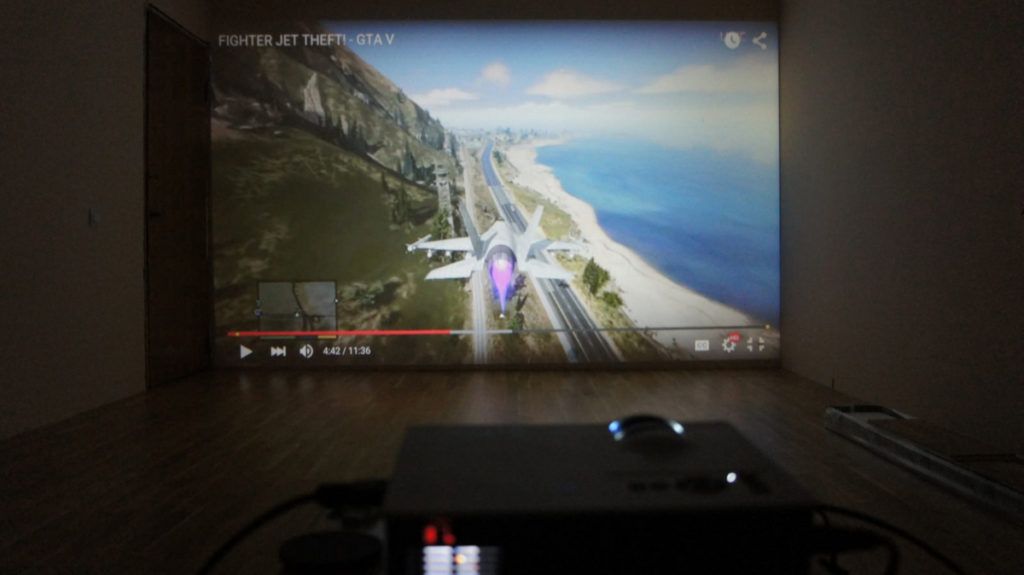
Algunos fabricantes de proyectores brindan diversas aplicaciones de Android que te podrán permitir conectarte directamente al proyector desde tu equipo por medio del WiFi. Dichas aplicaciones como Panasonic Wireless Projector, Epson iProjection y Projector Quick Connection, son un ejemplo de ello que puede probarse dependiendo del fabricante de tu proyector.
Es posible que dichas aplicaciones no te admitan proyectar toda la pantalla, pero si deberían permitirte proyectar imágenes detenidas o por lo menos archivos de documentos en tu proyector. Tal vez no sea un método productivo para transmitir medios. Sin embargo, podría ser perfectamente útil para presentaciones de negocios.

